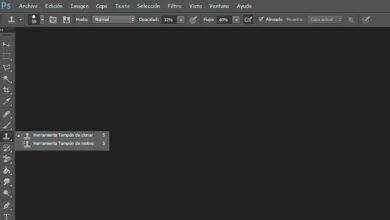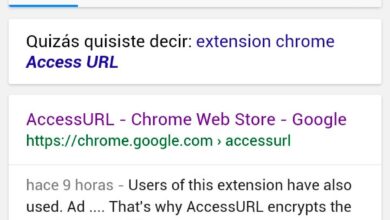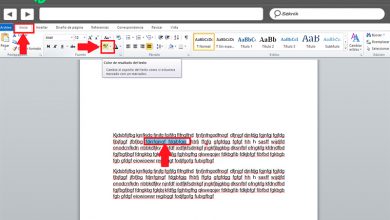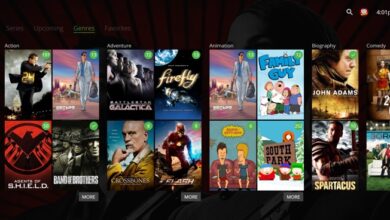Configurez votre confidentialité dans Windows 10 à partir d’un seul panneau avec Windows Privacy Dashboard
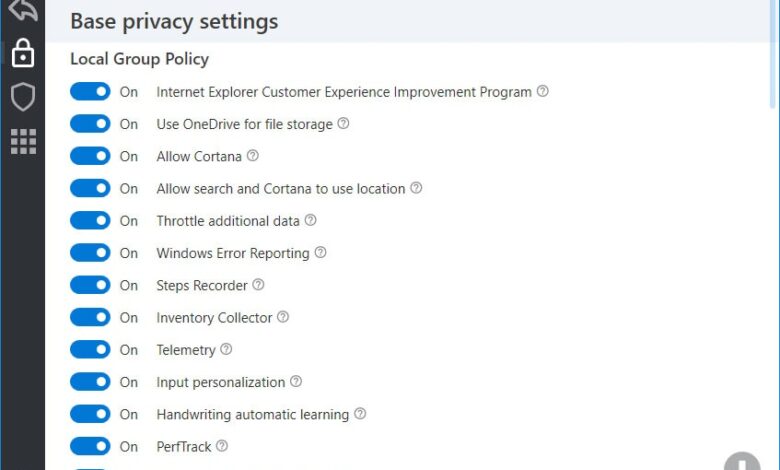
La confidentialité est l’un des termes les plus importants aujourd’hui pour la grande majorité des utilisateurs chaque fois qu’ils allument leur ordinateur. Microsoft le sait et c’est pourquoi il a inclus de nouveaux paramètres permettant aux utilisateurs de configurer leur confidentialité dans Windows 10. Cependant, pour cela, il est normal qu’ils doivent passer par différentes options sur la page de configuration du système ou sur le panneau de configuration. Ensuite, nous allons montrer comment configurer votre confidentialité dans Windows 10 à partir d’un seul panneau.
De cette façon, nous pouvons contrôler tous les aspects de notre vie privée confortablement à partir d’un seul site. Pour cela, nous devrons utiliser un outil appelé WPD ou Windows Privacy Dashboard. Il s’agit d’un logiciel gratuit prenant en compte la confidentialité des utilisateurs de Windows 10 et il a été conçu pour aider les utilisateurs à personnaliser les paramètres système et empêcher Windows 10 de collecter des informations à leur sujet.
Voici comment configurer la confidentialité de Windows 10 avec le tableau de bord de confidentialité Windows
Nous avons évoqué à plusieurs reprises la collecte de données depuis Windows 10 pour les envoyer aux serveurs de Microsoft. Des données qui a priori sont traitées pour améliorer l’expérience utilisateur dans le système, mais qui pour beaucoup représentent une atteinte à leur vie privée.
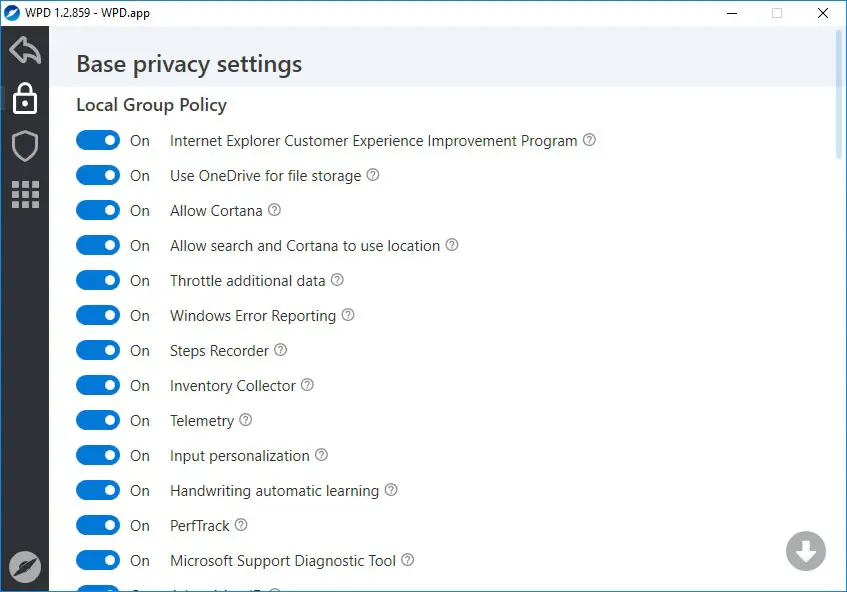
Windows 10 propose certains paramètres ou configurations pour tenter d’éviter cette collecte d’informations aux utilisateurs, cependant, il est nécessaire de passer par différentes options système. Par conséquent, avec WPD ou Windows Privacy Dashboard, il est beaucoup plus facile de contrôler ce que nous ne voulons pas que Windows 10 collecte sur nous. En bref, cela simplifie grandement la tâche de configuration de la confidentialité sur notre ordinateur.
Une fois que nous aurons lancé l’outil sur l’ordinateur, nous verrons comment son interface est divisée en trois sections, Confidentialité, Règles de pare-feu et applications . Dans le premier, Confidentialité, nous pouvons voir comment se trouvent la plupart des options qui vous permettent d’activer ou de désactiver tout type de collecte de données depuis notre ordinateur. Pour ce faire, recherchez simplement l’option correspondante et faites glisser son interrupteur sur la position Marche ou Arrêt respectivement.
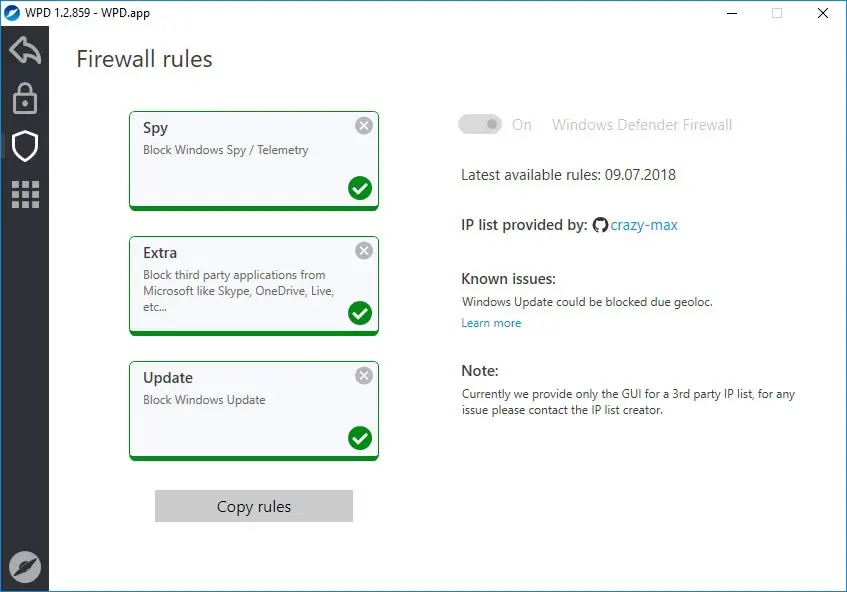
Dans la section Règles de pare – feu , Windows Privacy Dashboard offre la possibilité de configurer les trois règles Spy, Extra et Update. Il permet de bloquer Windows Spy et Windows Telemetry, les applications Microsoft tierces ou même les mises à jour Windows sur notre ordinateur.
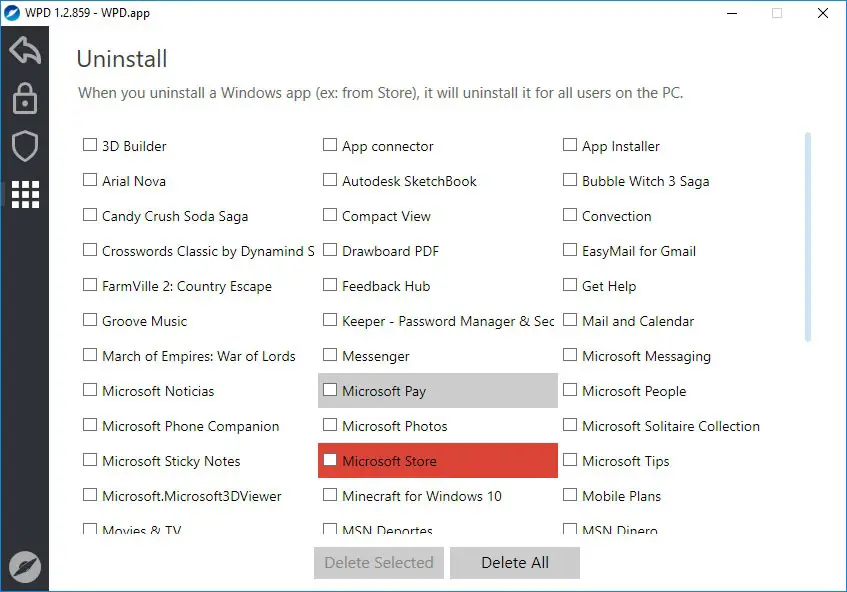
Pour sa part, à partir de la section applications , Windows Privacy Dashboard nous permet de désinstaller les applications par défaut du système, c’est-à-dire celles qui sont préinstallées dans Windows 10. WPD rejoint d’autres alternatives populaires qui ont été développées pour aider les utilisateurs à contrôler ou à configurer confidentialité dans Windows 10 comme DoNotSpy, Windows Privacy Tweaker ou Win.Privacy, entre autres.